- Kilitli klasöre fotoğraf ekleme
Muhtemelen herkesin akıllı telefonunu başka bir kişiye aktarma şansı vardır. Örneğin, "bir göz atma" veya sadece arama isteğinden sonra. Akıllı telefonunuzda özel fotoğraflarınız varsa, muhtemelen gergin olmanız gerekiyordu.Bir dahaki sefere sakin olmak için, Galeri'ye ve korumak istediğiniz diğer uygulamalara bir şifre koyabilirsiniz. Bu yazıda size bunun nasıl organize edilebileceğini anlatacağız.
Bölüm 1. Kilitli bir klasör oluşturun
1. "Ayarlar" ı açın
2. Aşağı kaydırın ve "Ekran kilidi ve güvenlik" seçeneğine dokunun
3. "Korumalı Klasör" ü tıklayın
4. Devam etmek için mavi oka dokunun
5. "Başlat" ı tıklayın
- Artık yeni kilitli klasörünüzü kurmaya başlayabilirsiniz.
6. Samsung hesabınızda oturum açın
- Giriş yaptıktan sonra, bu özelliğin neler yapabileceğini açıklayan bir eğitim göreceksiniz.
7. Engelleme türünü seçin ve "İleri" yi tıklayın
- 4 basamaklı bir sayısal kod ayarlamak için PIN'i, parmakla desen çizmek için bir desen, alfanümerik bir şifre belirlemek için bir şifre, Galaxy Parmak İzi Tarayıcısını kullanmak için bir parmak izi veya bir gözü taramak için (destekleniyorsa) Iris'i seçin.
8. PIN kodunuzu, deseninizi veya diğer kilit işlevlerinizi oluşturun
9. "Tamam" ı tıklayın
- Ekranda yeni bir güvenli klasör görünecektir. Şimdi fotoğraflarınızı bu yeni güvenli klasöre ekleyerek korumanın zamanı geldi.
Bölüm 2. Kilitli Klasöre Fotoğraf Ekleme
1. Ana Sayfa düğmesine basın
- Bu, ekranın altındaki bir düğmedir. Bu sizi ana ekrana geri götürecektir.
2. Galeri uygulamasını açın
- Bunu uygulamada veya ana ekranda bulmalısınız.
3. "Albümler" sekmesini tıklayın
- Bu, telefonunuzdaki fotoğraf klasörlerinin bir listesini görüntüler.
4. Korumak istediğiniz klasöre basın ve basılı tutun
- Yalnızca tek bir fotoğrafı korumak istiyorsanız, ekranın üst kısmındaki Görüntüler sekmesine dokunun, ardından resme dokunup bekleyin.
5. tıklayın ⁝
- Sağ üst köşede.
6. "Güvenli Klasöre Taşı" yı tıklayın
- Güvenlik ayrıntılarınızı girmeniz istenecektir.
7. PIN kodunuzu, deseninizi veya diğer engelleme yönteminizi girin
- Güvenlik bilgilerini kontrol ettikten sonra, seçilen albüm veya fotoğraf klasöre taşınacaktır.
8. Korumalı dosyaları görüntülemek için "Korumalı Klasör" uygulamasını açın
- Bunu uygulamada bulacaksınız. Başlatıldıktan sonra, içindeki dosyaları görüntülemek için kimlik bilgilerinizi girmeniz gerekecektir. PIN kodu, şifresi veya diğer kimlik bilgileri olmadığı sürece hiç kimse bu fotoğraflara erişemez.
Android işletim sisteminin güvenlik sorunu, piyasaya çıktığı ilk günden beri var olmuştur. Ve her yeni sürüm, bir öncekinin koruma sistemini önemli ölçüde geliştirir. Sonuç olarak, Android akıllı telefon, grafik tuşları, pin kodları, parolalar ile davetsiz misafirlerden korunur ve yeni cihaz modellerine bir parmak izi tarayıcı eklenir.
Ancak, yanlış ellerdeki bir akıllı telefon her zaman kullanıcı için bir tehdit anlamına gelmez. Acil durumlarda, mobil cihaz bir süreliğine, örneğin yakın bir arkadaşa veya akrabaya verilmelidir. Bu durumda, gadget'ın tamamen engellenmesi daha büyük bir engel olacaktır. Bununla birlikte, akıllı telefonunuz meraklı gözlerden korumak istediğiniz oldukça kişisel bilgiler içeriyorsa, en kolay yol, önemli dosyaları bir klasöre koymak ve üzerine bir parola belirlemektir.
Makalemizde, kullanıcının kişisel bilgilerini korumaya yardımcı olacak kullanışlı uygulamaları kullanarak Android klasörü için nasıl şifre belirleyeceğinizi anlatacağız.
Uygulama kilidi
Bir akıllı telefondaki verileri kilitlemek için en popüler ve kullanışlı uygulamalardan biri. Yardımcı program iki aşamada çalışır:
1. Uygulamayla çalışmaya başlamadan önce, bu arada mevcut temalardan birine göre verilebilen ayrı bir ekranda bir grafik şifre oluşturmanız gerekir.
2. Uygulamanın kendisinde, gelen aramaları kabul etmekten sistem ayarlarını değiştirmeye kadar bir akıllı telefonun tüm işlevlerini yetkisiz erişime kapatabilirsiniz.
Ek olarak, AppLock uygulaması sisteme ve harici uygulamalara erişimi engeller ve ayrıca galerideki tek tek dosyaları veya tüm klasörleri fotoğraf veya videolarla kapatır. Akıllı telefonunuzda bir parmak izi tarayıcısı varsa, parmak izinizi kullanarak kilidi ayarlayabilirsiniz.
Uygulamanın temel özellikleri:
Kullanıcı, rastgele bir anahtar düzenlemesi veya görünmez bir model oluşturabilir, böylece hiçbir yabancı, kilidin nasıl çıkarılacağı konusunda casusluk yapamaz.
Kullanıcı, kilidi belirli bir zaman ve yerde ayarlamak için zamanlayıcıyı ayarlayabilir.
Kullanışlı kilit ekranı widget'ı
Uygulama simgesi meraklı gözlerden gizlenebilir.
AppLock kullanarak Android'de bir şifre klasörü nasıl oluşturulur videomuzda görülebilir:
Dosya ve Klasör Güvenli

File Folder Locker, Android'de klasörlerin ve dosyaların hızlı ve güvenilir şekilde kilitlenmesine yönelik bir uygulamadır. Şifreyi ayarladıktan sonra, kurtarma işlevini e-posta veya SMS ile ekleyebilirsiniz. Uygulamada şifre belirlemek için klasör sayısında bir sınırlama yoktur. Gerçek şu ki, ücretsiz sürümdeki birçok uygulama yalnızca bir klasörü koruma yeteneği sağlar.
Ana Özellikler:
Kullanışlı ve sezgisel arayüz
Gizli ve açık öğeleri ayarlama
En önemli belgelerinizi kilitleyin
Dosyaları tek tek veya bir grup içinde koruma
Kilitle

Bu uygulama birkaç veri koruma sistemi içerir. Yalnızca uygulamaları, fotoğrafları ve videoları meraklı gözlerden engellemeye yardımcı olmaz. Kullanıcı, örneğin halka açık bir etkinlikte veya ulaşım sırasında akıllı telefonunun çalınacağından korkuyorsa, ön kamera uygulamada yapılandırılabilir. Bir saldırgan bir telefonu çalarsa ve bir uygulamanın engelini kaldırmaya çalışırsa, kamera hırsızın resmini çekecektir.
Uygulamanın temel işlevleri:
Güvenilir video ve fotoğraf koruması
Hırsızlık önleme işlevi
Sözde simge, uygulamayı başka bir yardımcı program olarak gizleyecektir
Bildirimleri engelle
Çağrı listesini engelleme
Güç tasarrufu modu
Ücretsiz temalar
Galeri kilidi

Kişisel fotoğraf ve videoların telefonlarındaki en önemli bilgiler olduğunu düşünenler için mükemmel bir uygulama. Galeri Kilidi, Galeri sistemi uygulamasını, içindeki klasörleri gizleyerek yönetmenize olanak sağlar. Ek olarak, tek tek resimleri engelleyebilirsiniz.
Kilitli fotoğraflara, videolara veya tüm klasörlere erişim pin kodu veya hareketle yapılandırılabilir. Ve uygulama simgesinin kendisi görünmez hale getirilebilir.
ES Gezgini

Klasörleri yalnızca özel uygulamalarda değil, aynı zamanda bir dosya yöneticisi yardımıyla da koruyabilirsiniz ve bu durumda ES Explorer ideal bir araç haline gelir. Yardımıyla, yalnızca yeni klasörler oluşturup gizleyemez, aynı zamanda sistemdeki herhangi bir nesne için bir şifre de belirleyebilirsiniz. Dahası, bu şekilde hem mevcut bir klasörü hem de yeni oluşturulmuş bir klasörü koruyabilirsiniz.
ES Explorer'da Android'de bir şifre klasörü nasıl oluşturulur:
Uygulamanın ana menüsünü açın
Cihazın dahili belleğini veya harici SD kartını girin
Sağ üst köşedeki açılır menüde, Oluştur komutunu ve ardından - Klasör öğesini seçin.
Klasörü Latince olarak adlandırın
Önemli dosyaların bulunduğu klasöre gidin
Dosyaları yeni klasöre taşı
Seçin ve Şifreleme düğmesine tıklayın
Bir şifre belirleyin ve Tamam'a tıklayın.
Uygulamada yalnızca doldurulmuş klasörlerin parola ile korunabileceğini unutmayın. Klasörü meraklı gözlerden ayrıca gizlemek istiyorsanız, Yeniden Adlandır komutunu tıklayın ve klasör adının önüne bir nokta koyun. Klasör daha sonra gizlenecektir.
Bu videoda ES Explorer kullanarak bir klasör için parola belirleme sürecini açıkça görebilirsiniz:
Kullanıcı verilerini güvenilir şekilde koruyan bir akıllı telefon seçmek
Kişisel verileri korumak için, modern bir kullanıcının mevcut tüm güvenlik gereksinimlerini karşılayacak güvenilir ve üretken bir akıllı telefona ihtiyacı vardır. Bu bağlamda, uygun fiyatlı ve güçlü Fly Cirrus 13 gadget'ına çok dikkat etmenizi öneririz.
İngiliz markası Fly'in 2013'ten beri modelleri, sürekli olarak en zorlu kullanıcı ihtiyaçlarını karşılamaktadır. Bir kişinin güçlü bir bataryaya, yüksek kaliteli bir kameraya veya hızlı bir işlemciye sahip bir akıllı telefona ihtiyacı varsa, Fly cihaz serisinde her zaman yüksek kaliteli bir cihaz vardır.

Bu bakımdan Fly Cirrus 13, şirketin model yelpazesindeki en güvenli akıllı telefon olma özelliğini taşıyor. Gadget, kişisel verileri yetkisiz erişime karşı güvenilir bir şekilde korumaya yardımcı olacak hassas bir parmak izi sensörüyle donatılmıştır. Ayrıca kişisel bilgilerin güvenliği, Android 7 Nougat'ın son sürümünün çok aşamalı koruma sistemi ile sağlanmaktadır.
Güçlü bir 1,5 GHz 4 çekirdekli işlemci, en zorlu ortamlarda en büyük gizlilik koruma uygulamanıza anında başlatma ve kararlılık sağlar. Şifrelerin ve kilitlerin belirlenmesi uzun sürüyorsa, 2400 mAh kapasiteli bir lityum polimer pil, uzun bir pil ömrü için yanıt verecektir.
Artık Android'de bir klasör için nasıl şifre belirleyeceğinizi biliyorsunuz. Kişisel veri güvenliği konusuna mümkün olduğunca sorumlu bir şekilde yaklaşılması gerektiğini unutmayın. Çok basit şifre, pin kodu veya desen, özel bilgilerinizin yanlış ellere geçmesi durumunda aleyhinize dönmesine neden olabilir.
Muhtemelen herkesin akıllı telefonunu başka bir kişiye aktarma şansı vardır. Örneğin, "bir göz atma" veya sadece arama isteğinden sonra. Ve akıllı telefonunuzda kişisel fotoğraflarınız varsa, muhtemelen gergin olmanız gerekir.
Bir dahaki sefere sakinleşmek için, Galeri'ye ve korumak istediğiniz diğer uygulamalara bir şifre koyabilirsiniz. Bu yazıda, Smart AppLock uygulaması (engelleme) kullanılarak bunun nasıl organize edilebileceğini açıklayacağız.
Adım # 1. Smart AppLock uygulamasını kurun.
Öncelikle uygulamayı kurmanız gerekir. Bu uygulama, diğer uygulamaları başlatmak için bir parola belirlemenize olanak tanır. Bununla galeriye bir şifre koyabilirsiniz.
Adım # 2. Smart AppLock uygulamasını başlatın.
Smart AppLock uygulamasını kurduktan sonra hemen başlatıyoruz. Başladıktan sonra, bir şifre girmenizi isteyen bir pencere göreceksiniz. Standart şifre "7777" yi girin ve uygulamaya girin.

3. Adım. Şifreyi Galeri'ye girin.


Bundan sonra, Galeri uygulamalarını açmaya çalıştığınızda, parolayı girmenizi isteyen Smart AppLock uygulama penceresi görünecektir.
Adım numarası 4. Standart parolayı değiştirin.
Smart AppLock, tüm uygulamalar için varsayılan olarak "7777" varsayılan parolasını kullanır. Bu şifreyi değiştirmek için Smart AppLock uygulamasına gidin, ardından "Ayarlar" sekmesine gidin ve ayarların "Güvenlik Ayarları" bölümünü açın.

Bundan sonra, "Şifre" alt bölümünü açın ve Galeri'yi ve diğer uygulamaları korumak için yeni bir şifre girin.

Gerekirse koruma yöntemini değiştirebilirsiniz. Bunu yapmak için "Engelleme seçenekleri" alt bölümünü açın. Burada şifre korumasını model koruması veya başka bir koruma türü olarak değiştirebilirsiniz.
Modern gerçeklikte, bir akıllı telefon, özellikle sürekli bir yere giden, internette gezinen veya sık sık fotoğraf çeken genç nesiller arasında neredeyse yeri doldurulamaz bir şeydir. Garip bir şekilde, telefonumu meraklı gözlerden korumak istiyorum, çünkü insanlarla birlikte uygunsuz alışkanlıklar da artıyor, örneğin: sormadan başka birinin telefonunu alın, yapabileceğiniz her şeye bakın ve onu ya da bir yere atın. Bunun olmasını önlemek için, telefona bir şifre koyabilirsiniz, bu olmadan kilidi açılamaz.
Parolayı sürekli girmek istemediğiniz için ancak fotoğrafları korumanız gerektiği için bu seçeneği beğenmezseniz, en ideal seçenek fotoğraflı uygulamalara, örneğin standart "Android" galerisine bir parola koymaktır. Ama yardımcı olacak mı? Android'de galeriye nasıl şifre koyacağımızı bulalım.
ve bunun içine nasıl girebilirsiniz?
Galeri, akıllı telefonlarda ve basit telefonlarda resim ve fotoğrafları saklamak için kullanılan standart bir uygulamadır. Sanal mağazalardan indirilebilen uygulamalar vardır (örneğin Play Market, AppStore vb.), Ancak fotoğraf düzenleme, efekt uygulama, kolaj oluşturma vb. Gibi daha fazla işlevi olabilir. fotoğraflara ve resimlere telefonun dosya yöneticileri aracılığıyla erişilebilir. Ayrıca standarttır ve mağazalardan indirilenler de vardır.
Android'de galeriye nasıl şifre koyulur?
Fotoğraflarınızı tamamen korumak istiyorsanız, sadece galeri için değil, aynı zamanda onu açan tüm uygulamalar için ve ayrıca telefonun dosya yöneticileri için bir şifre belirlemeniz gerekecektir (bunu nasıl yapacağınızı biliyorsanız, fotoğraflar belgeler aracılığıyla bile açılabilir).

Android'de galeriye nasıl şifre koyulur? Bununla ilgili pek çok tavsiye duyulabilir. Kısaca ana olanlar hakkında:
- ilk olarak, bireysel uygulamalar için bir şifre belirlemeyi mümkün kılan yardımcı programları indirebilirsiniz, onlar hakkında makalenin bir sonraki bölümünde konuşacağız;
- ikinci olarak, Android sürüm 5.0 ve üzeri ayarlarda bulunan özel mod aracılığıyla tek tek dosyaları veya klasörleri koruyabilirsiniz;
- üçüncü olarak, 4.0'a kadar bir "Android" sürümüne sahipseniz, bu işlevi arayabilirsiniz: bazı telefon modellerinde, cihaz ayarları veya galeri menüsü aracılığıyla galeriye bir şifre koymak mümkündür.
Kişisel veri koruma uygulamaları
Sorunun çözümü, Android'de galeriye nasıl şifre koyulur, telefonunuzda gerekli uygulamaları indirebileceğiniz İnternet (mobil veya Wi-Fi) ve sanal mağazalar varsa oldukça basittir. Bu durumda, arama çubuğuna "galeri için şifre" yazabilir ve elde edilen sonuçlar arasından seçim yapabilirsiniz.

- Uygulama kilidi.
- CM Security (bu uygulama antivirüs, bellek temizleyici ve uygulama korumasını içerir).
- Uygulama koruması.
- Akıllı Uygulama Kilidi.
Bu ve diğer uygulamalar, hem bireysel dosyalar hem de klasörler ve uygulamalar için şifreyi gizlemek, ayarlamak üzere tasarlanmıştır. Bunları ücretsiz olarak indirebilirsiniz (ücretli seçenekler olmasına rağmen), telefonu ve fotoğrafları meraklı gözlerden korurken az miktarda hafıza kaplarlar.
Android'de klasör nasıl oluşturulur sık \u200b\u200bsorulan bir sorudur. Bu işletim sistemindeki tablet ve akıllı telefon kullanıcılarının sayısı sürekli olarak artıyor ve hemen hemen herkes arayüzü ve tüm sistemi kendileri için en uygun şekilde özelleştirmeye çalışıyor.
Dosyalar ve uygulamalar için nasıl depolama yapılır
Benzer dosyaları, programları, verileri vb. Gruplamak, onları bulmayı ve bunlara erişmeyi kolaylaştırır.
Dosyaları saklamak için dizinler yalnızca Explorer'da (dosya yöneticisi) değil, aynı zamanda cihaz menüsünde de oluşturulabilir.
Böyle bir öğeyi ekleme prosedürü, ilgilendiğiniz yerleştirme seçeneğine bağlı olarak biraz farklılık gösterebilir: masaüstünde, menüde veya dosya yöneticisinde.
Yani, Android sistem menüsünde bir klasör oluşturmak için ona girmeniz gerekiyor. Ardından "Menü" düğmesine basın. Her akıllı telefon ve tablette mevcuttur (Ana Sayfa düğmesinin yanında). Navigasyon sisteminde de böyle bir düğme var. Bir köşede olabilir ve dikey olarak yerleştirilmiş üç nokta gibi görünebilir.
Tıkladıktan sonra, "Yeni klasör" ü seçmeniz gereken ek bir pencere açılır. Ardından, içine yerleştirmek istediğiniz uygulamaları seçin ve "Tamam" ı tıklayın. Gördüğünüz gibi her şey basit.
Benzer şekilde, masaüstündeki uygulamalar için bir dizin oluşturabilirsiniz. Masaüstünüzden çıkın ve zaten bildiğimiz düğmeyi tıklayın. Şimdi "Ekle" yi seçin. Ardından "Klasör" e tıklayın. Sistem, oluşturulan depoya yerleştirilecek programları seçmeyi teklif edecektir.
Dosya gezgininde bir klasör oluşturmanız gerekiyorsa, burada da zor bir şey yoktur. Önce istediğiniz dizini girin. Örneğin, bir hafıza kartına. Şimdi tekrar "Menü" düğmesine basıyoruz ve önerilen listede ihtiyacımız olan eylemi seçiyoruz.
Şimdi sadece yeni oluşturulan arşiv için bir isim bulmak ve "Tamam" ı tıklamak kalır.
Bu çok basit süreçte hiç zorluk çekmemelisiniz.
Böylece, deponun oluşturulmasını bulduk. Artık, belirli uygulamalar ve veriler için koruma ve şifre atama sistemine geçebilirsiniz.
Parola nasıl belirlenir
Android işletim sisteminin kendisi, bir klasör için şifre belirlenmesine izin vermez. İçinde böyle bir fırsat yok. Ancak programları ve dizinleri kilitlemek için bir uygulama yükleyebilirsiniz. Bu tür birçok program var. En yaygın olanları KNOX, Apps Locker Master ve Smart AppLock'tur (ağ geçidi).





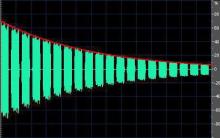
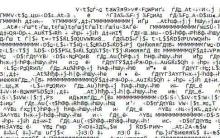




İşlem sırasında "gri" iPhone sorunları
"Gri" iPhone nedir ve böyle bir cihaz almaya değer mi
Bir yardım hattı - nedir, neden gereklidir, nasıl çalışır, neler düzenlenir?
Neden bir yardım hattına ihtiyacınız var? Bir yardım hattına başvurma nedenleri
Neden bir yardım hattına ihtiyacınız var? Yardım hattı ile ne kastedilmektedir?